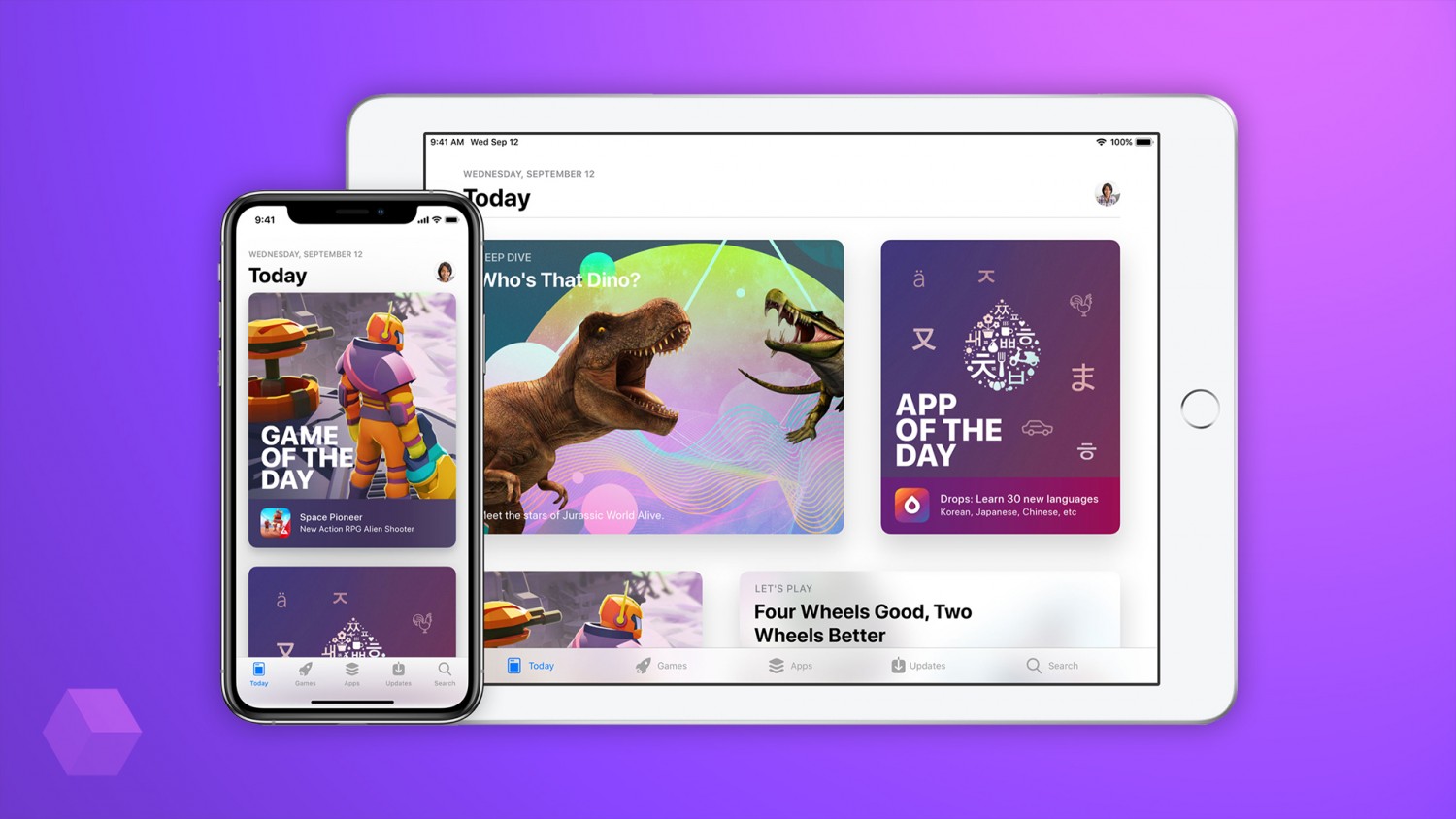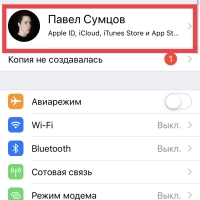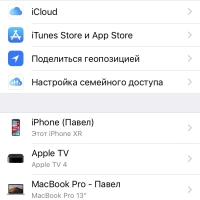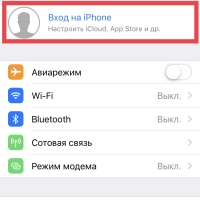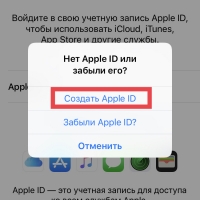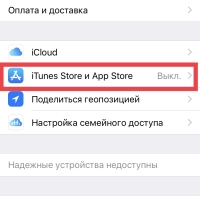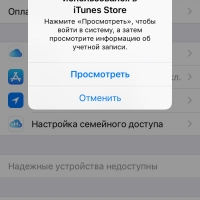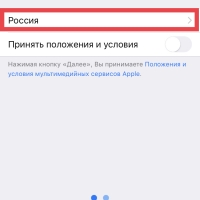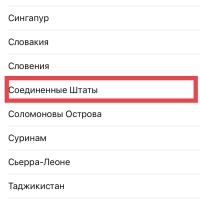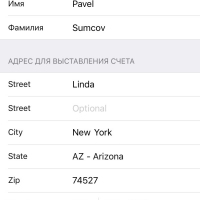Как сделать иностранный apple id
Как бесплатно и без карты создать иностранный Apple ID?
Если вы когда-либо сталкивались с ситуацией, когда после перехода по ссылке на некоторое приложение в App Store появляется уведомление, что это приложение недоступно в вашей стране или регионе, то примите мои поздравления, вы познакомились с региональными ограничениями App Store.
Они созданы с целью ограничения доступа к определённым приложением в некоторых регионах и часто используются для тестирования игр в ограниченном списке стран. Ещё одно проявление региональных ограничений — это отсутствие существующего приложения в результатах поиска App Store.
Как быть?
Чтобы достать заветное приложение из иностранного App Store, необходимо зайти в цифровой магазин с Apple ID с нужным регионом. То есть какой регион у Apple ID, такой регион и у App Store. И тут у нас два варианта: менять регион у существующей учётной записи или создавать новую.
Первый вариант чреват некоторыми последствиями, как отключение подсписок и семейного доступа, а также отмена предварительных заказов на игры, музыку и фильмы. Потому мы рассмотрим второй способ — создание Apple ID с нужным регионом.
Создаём новый Apple ID с iPhone на iOS 12
Для создания новой учётной записи Apple ID потребуется почтовый адрес, на который ранее Apple ID не регистрировался. Разумеется, у вас должен быть к нему доступ, чтобы позже подтвердить его для активации зарегистрированного Apple ID. В качестве целевого региона выберем США.
Заходим в «Настройки» и смотрим на самый верхний пункт под разделом поиска, где находится ваша активная учётная запись Apple ID. Нажимаем на неё и попадаем в меню управления App Store.
Теперь проходим в самый низ, где под списком устройств, на которых авторизован данный Apple ID, расположена клавиша «Выйти». Нажимаем её. iPhone предложит несколько опций по сохранению контактов и прочих данных. Настраиваем на свой вкус.
После выхода из Apple ID в самом верху «Настроек» появится пункт «Вход на iPhone». Переходим в него.
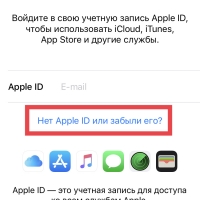
В открывшемся меню выбираем «Нет Apple ID или забыли его?». Появится окно, в котором нас интересует самая верхняя опция «Создать Apple ID». После его активации iPhone «проведёт вас за руку» по этапам создания нового Apple ID, где вам будет предложено поочерёдно указать адрес электронной почты, пароль, своё имя, фамилию и возраст.
После процесса регистрации нового Apple ID вы попадёте в то же меню управления Apple ID, с помощью которого мы производили «выход» из предыдущей учётной записи. Теперь нас интересует пункт «iTunes Store и App Store», напротив которого будет подписано «Выкл». Нажимаем на него.
Появится окно с сообщением, что данный Apple ID ещё не использовался в iTunes Store. Это нормально, нажимаем «Просмотреть».
Именно сейчас совершается самая важная часть нашей инструкции, ведь на этом этапе задаётся регион использования созданного Apple ID. Напомню, что мы создаём учётную запись для США, но вы можете выбрать любую интересующую вас страну. Активируем тумблер о соглашении с положениями и условиями, а затем нажимаем на клавишу с регионом, где будет обозначена страна использования предыдущего Apple ID.
В открывшемся списке находим США или любую другую интересующую вас страну.
Откроется меню настройки платёжной информации, где в качестве способа оплаты указываем None. В таком случае мы сможем загружать только бесплатные приложения. Для оплаты контента придётся обзавестись иностранной картой или приобрести подарочные карты iTunes Gift Card.
Имя, фамилию, улицу (Street), город (City) и телефон (10 цифр) указываем любые. Штат (State) выбираем из предложенного списка, а индекс (Zip) ищем для выбранного штата в Google или любой другой поисковой системе. При несовпадении штата и индекса не получится подключить Apple ID к App Store.
После заполнения всех данных нажимаем «Далее» в верхнем правом углу. Процесс создания Apple ID завершён. Теперь вы можете отправиться в App Store и загрузить все необходимые приложения.
Инструкции по созданию идентификатора Apple ID
Используйте единый идентификатор Apple ID для всех служб Apple. Для его создания нужно лишь указать ваше полное имя, дату рождения, адрес электронной почты и номер телефона.
Создание идентификатора Apple ID на устройстве iPhone, iPad или iPod touch
Создание идентификатора Apple ID на компьютере Mac
Создание идентификатора Apple ID на компьютере с ОС Windows
Создание идентификатора Apple ID на другом устройстве
Не знаете, есть ли у вас идентификатор Apple ID, или забыли, что это такое? Чтобы найти идентификатор Apple ID, введите свое имя и адрес электронной почты на iforgot.apple.com.
Создание идентификатора Apple ID на устройстве iPhone, iPad или iPod touch
Вы можете создать новый идентификатор Apple ID во время настройки устройства или позже в App Store.
Создание идентификатора Apple ID в процессе настройки устройства
Создание идентификатора Apple ID с помощью App Store на устройстве
Подтвердив свой адрес электронной почты, вы можете воспользоваться идентификатором Apple ID для входа в магазины iTunes Store и App Store, а также другие службы Apple, например iCloud.
* На территории континентального Китая для создания идентификатора Apple ID может потребоваться номер, начинающийся с +86. Позже этот номер можно изменить. Или же выбрать страну либо регион, для которых он не требуется. Этот номер используется только в целях проверки.
Создание идентификатора Apple ID на компьютере Mac
Вы можете создать новый идентификатор Apple ID в App Store или в настройках устройства.
Подтвердив адрес электронной почты, вы сможете воспользоваться своим новым идентификатором Apple ID для входа в магазин App Store и другие службы Apple, например iCloud.
* На территории континентального Китая для создания идентификатора Apple ID может потребоваться номер, начинающийся с +86. Позже этот номер можно изменить. Или же выбрать страну либо регион, для которых он не требуется. Этот номер используется только в целях проверки.
Создание идентификатора Apple ID на компьютере с ОС Windows
* На территории континентального Китая для создания идентификатора Apple ID может потребоваться номер, начинающийся с +86. Позже этот номер можно изменить. Или же выбрать страну либо регион, для которых он не требуется. Этот номер используется только в целях проверки.
Создание идентификатора Apple ID на другом устройстве
Для создания идентификатора Apple ID на Apple TV, устройстве Android, телевизоре Smart TV или устройстве для потокового воспроизведения обычно нужно следовать инструкциям на экране и ввести свое полное имя, дату рождения, адрес электронной почты или номер телефона, а также способ оплаты. При установке приложения Apple TV на телевизор Smart TV вы можете быть перенаправлены на страницу activate.apple.com для создания идентификатора Apple ID. Чтобы создать идентификатор Apple ID на веб-сайте, можно выполнить следующие шаги.
Создание идентификатора Apple ID на веб-сайте
Подтвердив свой адрес электронной почты, вы можете воспользоваться своим новым идентификатором Apple ID для входа в магазин iTunes Store и другие службы Apple, например iCloud.
* На территории континентального Китая для создания идентификатора Apple ID может потребоваться номер, начинающийся с +86. Позже этот номер можно изменить. Или же выбрать страну либо регион, для которых он не требуется. Этот номер используется только в целях проверки.
Если отображается запрос на вход в iTunes
Если после создания нового идентификатора Apple ID на веб-сайте отображается сообщение с запросом войти в приложение iTunes, выполните следующие действия на своем устройстве:
Дополнительная информация
Доступность и функции магазина могут различаться в зависимости от страны или региона.
Как зарегистрировать американский Apple ID
Без идентификатора Apple ID невозможно совершать покупки в iTunes, скачивать приложения из App Store и вообще полноценно пользоваться iPhone, iPad или Mac. В этом материале я расскажу, как создать американский Apple ID и какие у него есть преимущества.
Американский аккаунт даст тебе возможность пользоваться сервисами, недоступными в странах СНГ, получать эксклюзивные приложения и игры раньше других, а также покупать контент по безумным скидкам. Зарегистрировать Apple ID можно как с iOS-устройства, так и непосредственно с компьютера Mac с помощью программы iTunes. И в том, и в другом случае процесс регистрации американского аккаунта не займет много времени.
Регистрация с iOS-устройства
Если ты регистрировал Apple ID ранее и скачивал приложения из App Store, то первым же делом зайди в магазин и отвяжи аккаунт. Для этого во вкладке Избранное (Featured) в самом низу, нажав на логин, кликни по кнопке Выйти (Sign out). Если же ты регистрируешься первый раз, то такую операцию проделывать не придется.
Далее зайди во вкладку Top Charts, выбери сверху пункт Бесплатные (Free) и нажми на Загрузить и Установить возле любого из понравившихся бесплатных приложений. В моем случае это Angry Birds 2.
App Store попросит тебя войти в имеющийся аккаунт или Создать новый Apple ID. Нам подходит второй вариант. Нажимай на Создать, в следующем окне выбери страну United States и нажми Next. После Apple попросит тебя прочесть условия использования и согласиться с ними — просто нажимай Agree.
В следующем окне нужно ввести информацию о пользователе: e-mail, который и будет твоим Apple ID, пароль, секретные вопросы и дату рождения, а также дополнительный e-mail для сброса аккаунта.
Следующий шаг — платежные данные. Использовать какие-либо платежные карты, кроме американских, здесь нельзя, поэтому выбери None и переходи к окну Billing Address. Здесь нужно ввести реальный американский адрес и телефон. И лучше, если штат будет Флорида — там нет налога на покупки в App Store. Сделать это можно с помощью Google Maps — просто найди любой отель или организацию в любом городе штата и введи соответствующие данные: улица, город, штат, индекс и номер телефона. Вся эта информация есть в окне Google Maps — нужно только нажать на иконку любой из понравившихся организаций выбранного города. Я выбрал шикарные апартаменты в Майами:
Address: 475 Brickell Ave
City: Miami
State: Florida
Zip: 33131
Phone: 786 475-2833
Если все данные ты ввел правильно, то следующим шагом нужно подтвердить аккаунт. Для этого просто зайди в свой почтовый ящик и ты увидишь письмо о верификации Apple ID. Нажми на ссылку подтверждения и дальше ты сможешь пользоваться своим Apple ID для скачивания приложений в App Store и покупки контента в iTunes.
Регистрация через iTunes
Первым делом открой приложение iTunes и выйди из своего аккаунта, если ты уже был зарегистрирован. Для этого нажми на иконку с человечком в правом верхнем углу и кликни по Выйти (Sign Out).
Далее выбери категорию Приложения на верхней панели, перейди во вкладку App Store и прокрути страницу в самый низ, чтобы изменить страну. Нажми на иконку флага и в открывшемся окне выбери United States.
После перезагрузки главной страницы прокрути немного вниз и найди боковое меню Top Free Apps, в котором ты сможешь выбрать любое приложение и нажать рядом с ним на кнопку Get.
Теперь появится окно логина, в котором нужно нажать на Create new Apple ID.
Как и в случае с регистрацией на iOS, тебе нужно согласиться с условиями пользования и ввести соответствующую информацию: e-mail для Apple ID, пароль, запасной e-mail, а также секретные вопросы.
Дальше процедура такая же — выбираешь None в поле платежной информации и вводишь адрес, индекс и телефон организации в любом городе штата Флорида.
Если все верно — Apple отправит на указанный e-mail сообщение с подтверждением регистрации. Тебе остается только зайти в почтовый ящик, нажать на ссылку и все. После этого можно смело скачивать приложения и делать покупки в iTunes с помощью iTunes Gift Card.
Если вы нашли ошибку, пожалуйста, выделите фрагмент текста и нажмите Ctrl+Enter.
Изменение, добавление или удаление способов оплаты для Apple ID
Управляйте платежной информацией, которая используется в App Store, iTunes Store, iCloud и т. д. После изменения платежной информации она автоматически обновляется для всех приложений и служб, в которых используется ваш идентификатор Apple ID.
Изменение способа оплаты или добавление нового способа оплаты.
Изменение способа оплаты на iPhone, iPad или iPod touch
*Apple предпринимает попытки списания средств начиная с первого способа оплаты и далее по списку. Порядок, согласно которому средства списываются с остатка на счете Apple ID, изменить невозможно.
Изменение способа оплаты на компьютере Mac
Если у вас нет устройства Apple
Если не удается изменить платежную информацию
Попробуйте обновиться до последней версии iOS или iPadOS либо macOS.
Если у вас есть подписки, неоплаченные счета или общие покупки в группе семейного доступа, удалить всю платежную информацию невозможно. Узнайте, что делать, если вы не хотите использовать никакой способ оплаты для идентификатора Apple ID.
Управление способами оплаты для членов семьи
Если настроена функция «Семейный доступ» и включен общий доступ к покупкам, взрослый, выступающий как организатор семейного доступа, настраивает один способ оплаты для всех участников группы семейного доступа. Более подробные сведения о семейных покупках и платежах приведены в этой статье.
Организатор семейного доступа может привязать несколько способов оплаты к своему Apple ID, но члены семьи смогут использовать только первый способ в списке. Если член семьи не может совершить покупку, организатор семейного доступа может поместить другой способ оплаты на верхнюю позицию в списке.
Помощь при возникновении других проблем с оплатой
Информация о продуктах, произведенных не компанией Apple, или о независимых веб-сайтах, неподконтрольных и не тестируемых компанией Apple, не носит рекомендательного или одобрительного характера. Компания Apple не несет никакой ответственности за выбор, функциональность и использование веб-сайтов или продукции сторонних производителей. Компания Apple также не несет ответственности за точность или достоверность данных, размещенных на веб-сайтах сторонних производителей. Обратитесь к поставщику за дополнительной информацией.
Как создать новый Apple ID: регистрация в App Store без карты
Компания Apple предоставляет пользователям их устройств большое количество бесплатных и платных сервисов, которые позволяют упростить доступ к файлам и синхронизировать ваш телефон или планшет с ноутбуком. Но чтобы пользоваться ими, надо завести свой уникальный аккаунт. У многих при этом возникают проблемы. Как создать новый Apple ID и правильно зарегистрироваться в App Store, расскажем далее.
Для чего существует Apple ID
Apple ID — ваш уникальный логин и пароль, который позволяет пользоваться многими возможностями и сервисами. Также владельцы аккаунта имеют возможность прикрепить к нему кредитную карту или воспользоваться другим способом оплаты, после чего у них появится возможность совершать покупки приложений, музыки и игровой валюты всего в пару шагов. Если вы авторизовались в учетной записи с IPhone, то можете скачать специальную программу и настроить функцию «Найти IPhone», чтобы в случае потери и кражи устройства, быстро найти его. Еще один повод завести аккаунт — это возможность создать или вступить в группу «Семейный доступ», чтобы получить некоторые скидки и всегда иметь информацию о том, какие действия совершались на устройстве членов вашей семьи.
Как создать новый Эпл Айди и зарегистрироваться в App Store (без карты)
Существует несколько способ завести себе учетную запись в системе Apple, какой из них выбрать зависит от того, с какого устройства вы захотите проходить процедуру регистрации. Также отдельный пункт будет посвящен тому, как завести Apple ID без ввода номера банковской карты. При регистрации нового аккаунта, стоит помнить, что аккаунт и App Store — одно и то же.
При помощи iPhone, iPod Touch или iPad
Если вам удобней зарегистрироваться через телефон, планшет или плеер, с доступ к ITunes, то выполните следующие шаги:
Если по каким-то причинам вы не можете начать процесс регистрации через настройки, то выполните следующие действия:
Также вы можете создать аккаунт через браузер:
Если вы впервые запускаете свое устройство или выполнили сброс настроек, то у вас откроется «Ассистент настройки», в котором вы должны пройти несколько этапов (выбрать регион, активировать устройство, настроить Touch ID, восстановить настройки), а после, на шаге «Вход со своим идентификатором Apple ID», нажать кнопку «Нет Apple ID или забыли его?» и пройти пункты 4–10 из первой инструкции.
Через Mac OS или Windows
В том случае, когда вам удобней завести аккаунт через ваш ноутбук или компьютер, выполните следующие действия:
Регистрация без ввода номера банковской карты при помощи iPhone, iPod Touch или iPad
Если вы не собираетесь совершать покупки через сервисы Apple ID или не имеете на данный момент карты, выданной банком той страны, в которую вы хотите выбрать при регистрации.
Регистрация без ввода номера банковской карты при помощи Mac OS или Windows
Если вам удобней зарегистрировать аккаунт, при этом не вводя номер кредитной карты, через компьютер или ноутбук, пройдите следующие шаги:
Видеоурок: создание учетной записи Apple ID
Возможные проблемы
При авторизации в сервисе ICloud у вас может появиться уведомление «На этом iPhone активировано предельное количество бесплатных учетных записей». Это обозначает то, что с данного устройства было активировано предельное количество бесплатных аккаунтов — три. Если вы превысили этот лимит, есть только один выход — привязать к своему аккаунту банковскую карту, так как после этого он получит статус «Платный аккаунт».
Если вам не пришло письмо со ссылкой на окончание процесса регистрации, то первым делом стоит зайти в почту и проверить такие разделы, как «Спам», «Удаленные», «Архив» и т. п. В том случае, если вы не найдете в них нужного письма, зайдите в свою учетную запись, откройте раздел Manage your Apple ID и кликнете по кнопке Resend, напротив имени введенной при регистрации почты. После этого на вашу почту будет повторно выслана инструкция для подтверждения аккаунта.
В том случае, когда у вас возникли какие-то уникальные проблемы, не описанные выше, или появились какие-то вопросы, вы можете написать письмо в службу поддержки, перейдя по ссылке https://support.apple.com/ru-ru и нажав кнопку «Обратиться в службу поддержки». Заполните анкету, используя исключительно английский язык, и отправьте запрос, после чего ожидайте ответ в течение нескольких рабочих дней.
После приобретения нового устройства, первым делом нужно зарегистрировать уникальный Apple ID, чтобы пользоваться специальными сервисами. Сделать это можно через планшет, телефон, компьютер или плеер, с поддержкой ITunes. Если вы не хотите изначально прикреплять к своему аккаунту банковскую карту, то придется начать регистрацию с установки бесплатной программы из App Store. До тех пор, пока вы не установите способ оплаты для своего Apple ID, он будет иметь статус бесплатного аккаунту.